当前位置:首页 - photoshop教程 - 文字特效 - 正文
君子好学,自强不息!
ai结合ps可以设计一款立体文字,该怎么设计立体的文字呢?下面我们就来看看详细的教程。

1、首先打开AI,画布大小自己随意,并打上主题文字;
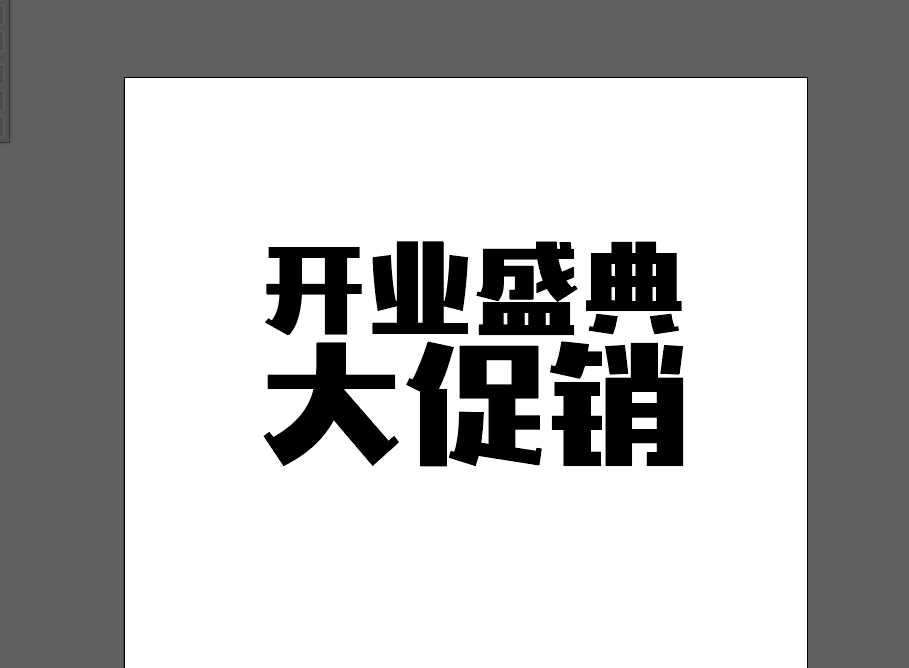
2、选中文字,右击创建轮廓,或者直接快捷键ctrl+shift+o,目的与ps的创建形状一样 打散文字(不懂ps文字创建形状的 自行百度下);
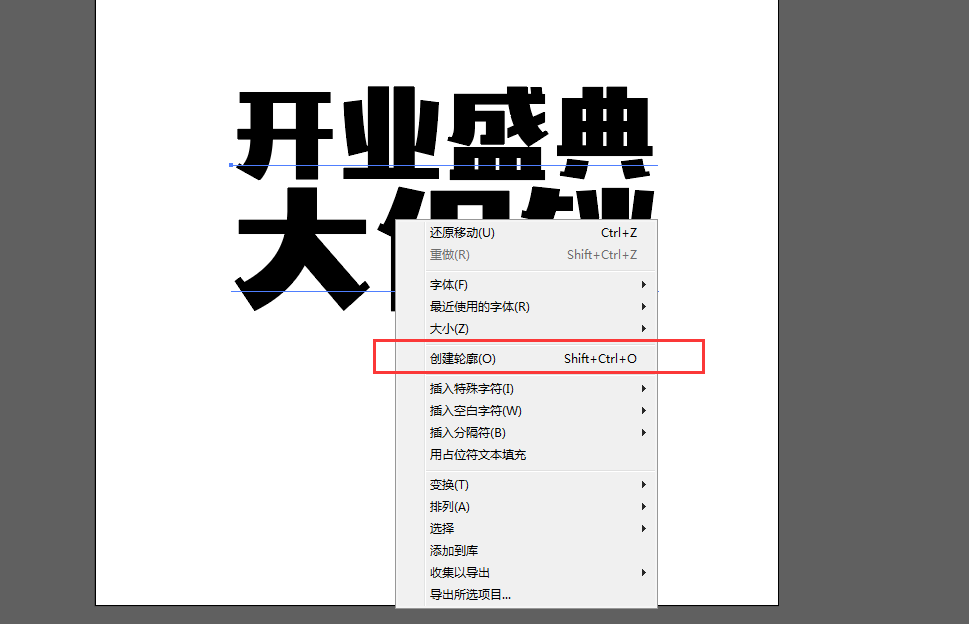
3、选择效果-3D-凸出与斜角,具体参数如下,可根据自己需求来;
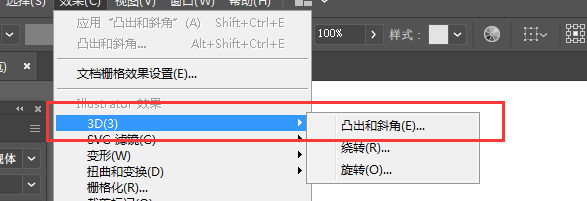
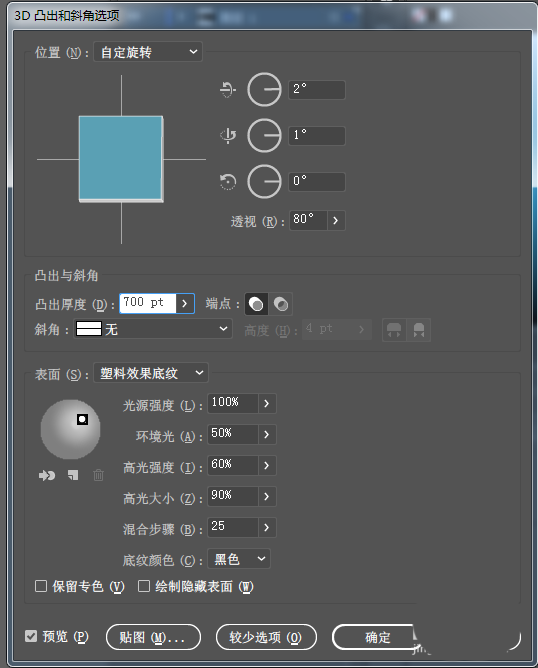
4、将文字复制一份放边上,然后将原文字选择-扩展外观,然后把复制的文字图层取消编组,让文字与凸出部分都展示出来,下一步我们进入ps;
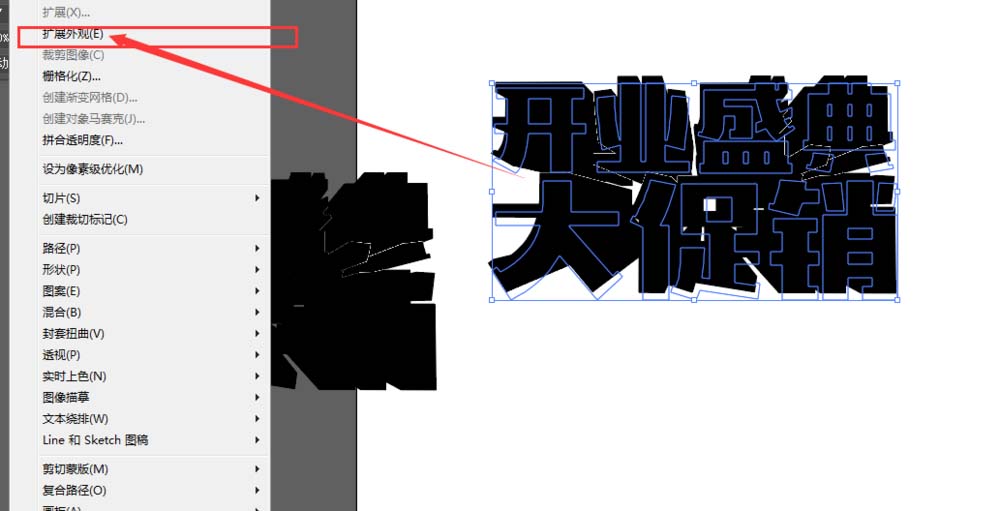
5、根据自己尺寸需求做一个通栏的尺寸,颜色自己随意定,然后再AI里面按住ctrl+c,吧两个图层复制到ps中,选择智能对象;
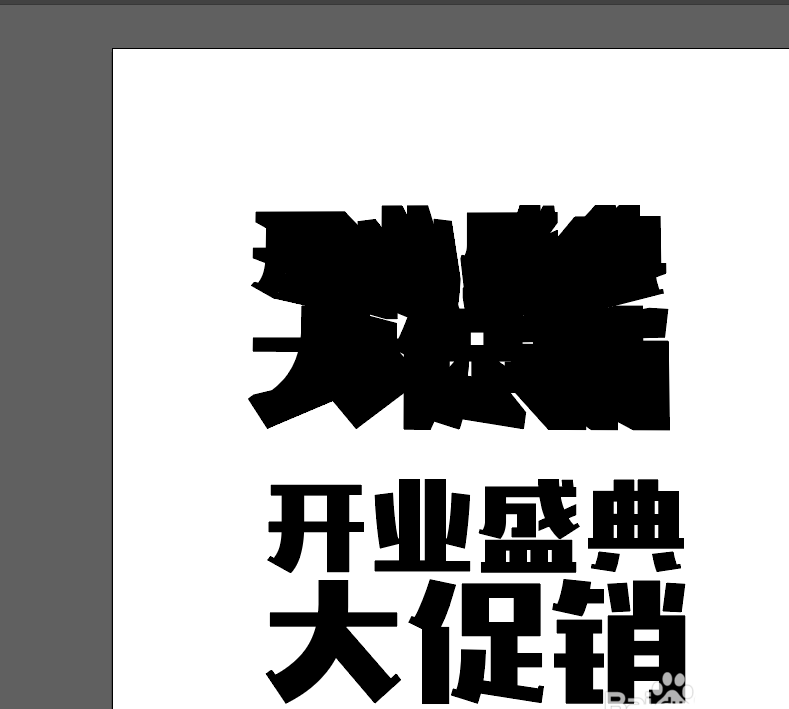
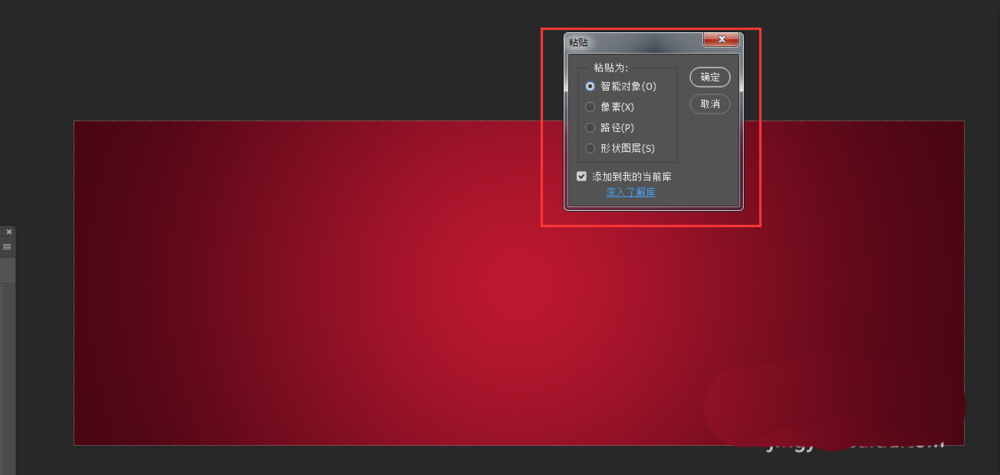
6、给文字图层添加一个渐变样式与内发光,颜色与数值可自己随意根据需求来,我这边选择黄色;
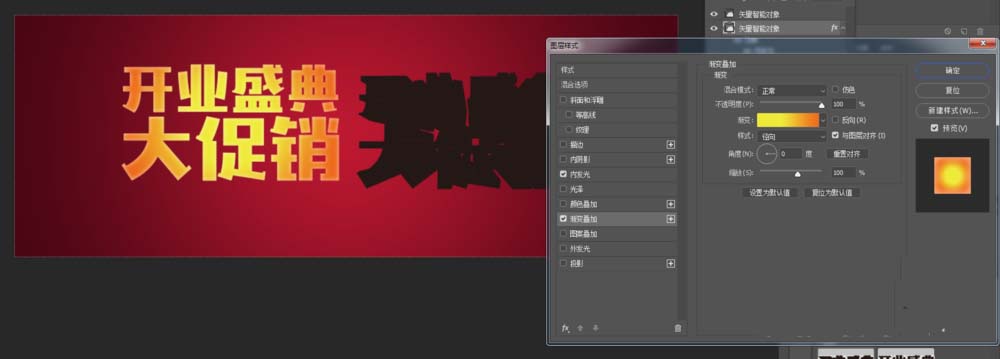
7、把文字图层放在凸出图层的上面,然后给凸出的部分添加渐变颜色,我的数值如下,并将模式选择颜色;
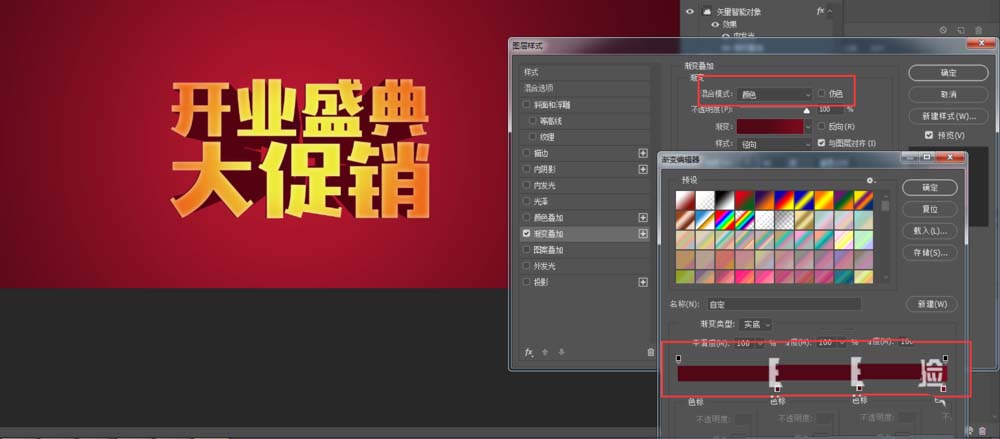
8、效果就出来啦。

相关文章
标签:平面设计


